ホストPC環境
- CPU Core i5 2310
- メモリ 8GB
- OS Windows 7 Professional SP1 64bit
- VirtualBox 4.1.6
- Mac OS X Snow Leopard 10.6
- Mac OS X v10.6.8 統合アップデート v1.1
- iBoot (ユーザー登録が必要)
- MultiBeast 3.9.1 (ユーザー登録が必要)
※MultiBeast 4 はLion用なので注意してください。
VirtualBoxでMacの仮想マシンを作成
- 新規ボタンを押し、「次へ」をクリック
- 名前を適当に入力 (例:Mac OS X)
- OSタイプのオペレーティング システムに「Mac OS X」、バージョンに「Mac OS X Server」を選択して、「次へ」をクリック (名前にMacと入力すると自動的に設定される)
- メモリは1024以上に設定し「次へ」をクリック
- 仮想ハードディスクはデフォルトの設定で「次へ」をクリック
- 仮想ハードディスクのファイルタイプはデフォルトで「次へ」をクリック
- Virtual disk storage details はデフォルトで「次へ」をクリック
- ハードディスクのサイズを30GB以上に設定する。
- 「Create」をクリック
- 「Create」をクリック
仮想マシンの設定
- 作成した仮想マシンを選択し、「設定」ボタンをクリック
- システムの「EFIを有効化(一部のOSのみ)」のチェックを外す
- ストレージのIDE コントローラの「空」を選択
- 右側のディスクマークをクリックし、「仮想CD/DVDディスクファイルの選択...」で、iBoot.isoを選択する
- ネットワークの割り当てを「ブリッジ アダプタ」に設定する
- 設定が終わったら「OK」ボタンのクリックして設定を終わりにする。
- メニューバーの「デバイス」→「CD/DVD デバイス」からMac OSのディスクを選択する
- F5キーを押しディスクアイコンの下が、Mac OS X Install DVDに変わったらEnterキーを押す
- 「主に日本語をしようする」を選択し次へ進む
- メニューのユーティリティからディスクユーティリティを開く
- 左側に表示されているHDDのアイコンを選択する
- 右側に表示されているメニューの「消去」を選択
- 名前を適当に入力 (Mac OSX)
- 消去ボタンをクリック
- 消去ボタンをクリック
- ウィンドウを赤い×ボタンで閉じる
- 「続ける」ボタンをクリック
- 「同意する」ボタンをクリック
- HDDアイコンを選択し「インストール」ボタンをクリック
- インストールに失敗しましたと、表示されてますが「再起動」ボタンを押す
- メニューバーの仮想マシンからリセットする
- メニューバーの「デバイス」→「CD/DVDデバイス」からiBootに切り替える
- もう一度リセットする
- 右のりんごアイコンを選択し、Enterキーを押す
- 「OK」ボタンをクリック
- 画面の指示に従って操作していく
- Macが起動する。
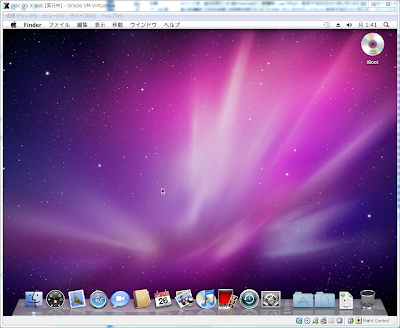
ここからは大雑把になります。少しずつ詳細にしていく予定です。
分からない点がありましたら、コメントにお願いします。
Mac OS X v10.6.8にアップデート
- MultiBeast と Mac OS X v10.6.8 統合アップデート v1.1 を Macに持ってくる(Windowsに用意した場合)
- システム環境設定を開き「共有」を開く
- ファイル共有にチェックを入れる
- 「オプション...」ボタンをクリック
- 「FTP を使用してファイルやフォルダを共有」にチェックを入れて「終了」ボタンをクリック
- ホストPCからFTPクライアント(FFFTPなど)を使い、MacにFTPでMultiBeastと10.6.8のアップデートファイルを移動。
- 10.6.8にアップデート
- Mac OS X v10.6.8 統合アップデート v1.1を実行し、インストールが終わったら最起動せずに放置して置き先にMultiBeast をインストールする。
- MultiBeast をインストール
- EasyBeast Install にチャックを入れてインストールする。
MultiBeast をインストールし終わったら再起動する。
次からはiBootを使わないで起動する。
おわり。






